先回は、WordPressの高速化ー「VPS」編:WordPressを運用するために学んだサーバやVPSの最低知識で超基本的なサーバとVPS(仮想専用サーバ)とは一体なんぞや!に関してメモしました。今回はVPSを自宅のWindows PCからリモート操作する環境(ターミナル)を準備したいと思います。
ターミナルエミュレーター「mintty」
Windowsデスクトップでサーバを構築するために必要なソフトを幾つか準備しておかねばならないようです。Macと違いWinodwsにはあらかじめプリインストールされていません。(何だか不明瞭な点がありますが、ごちゃごちゃ考えすに進めてみます。参考にしたのはWordPress 高速化&スマート運用必携ガイド)
「mintty」のインストール
まず、ターミナルエミュレータとして「PuTTY」や「Tera Term」などがあるようですが、ここでは「mintty」を使ってみます。これを使えるようにするには、「WinGW/MSYS」をインストールする必要があります。
「PuTTY」の使い方はインターネットサーバの構築より。特に以下の手順で
1.PuTTYの使い方.共通接続を試してみる。公開鍵接続を試す前に次の2.を。
2.公開鍵の作成.公開鍵の作成とアップロード・認証・削除。
3.PuTTYの使い方.公開鍵接続の作成と
4.共通接続の禁止と禁止設定の確認。
MinGW へ行き「Installer」をクリック。
「Download mingw-get-inst-20xxxxxx.exe (…kB)」からダウンロード開始。
実行します。
「Next」を次々と。以下の場面で「I accept the agreement」にチェックして「Next」へ。
さらに次々と「Next」をクリックして、以下の設定で、最後の「MSYS Basic System
」にチェックを入れて「Nest」から「Install」をクリック。
しばらくは以下のようになりますが、最後に「Finsh」をクリックして完了です。
Windowsの環境変数の設定
これはまた小難しいことが始まりそうですが、意外と簡単に終わります。Windowsの「システムの詳細設定」を[コントロールパネル]⇒[システム]から表示させます。(以下はWindows Vistaで)
「環境変数」をクリック。
もしここで、「Path」が無ければ、新規追加から
■ 変数名・・・「Path」
■ 値・・・・・「C:MinGWmsys1.0bin」
と入力します。
ここですでに「Path」があれば、選択して「編集」をクリックして、値の一番最後に「;C:MinGWmsys1.0bin」と入力します。
さらに「新規」をクリックして
■ 変数名・・・「HOME」
■ 変数値・・・C:Users[ログインユーザー名] (Vsitaの場合)
「XP」の場合・・・C:Docume~1[ログインユーザー名]
「7」の場合・・・C:[ログインユーザー名]
ここでWindowsをいったんログオフして上記のユーザーでログインし直します。
WinGW Shelの起動
次にWinGW Shelを[C:ProgramDataMicrosoftWindowsStart MenuProgramsMinGW]から起動させて、お目当てのminttyを次のようにインストールします。プロンプトで次の2つのコマンドをそれぞれ実行します。
$ mingw-get update
$ mingw-get install msys-mintty
何だか分かりませんが、これで「mintty」をインストールできたようですよ。
これからのターミナル起動は、 Windowsのスタートから「ファイル名を実行」窓から、またはDOSプロンプトから C:MinGWmsys1.0binmintty.exe /bin/bash –login -i
と入力して可能になります。
最後に、SSHクライアント環境を利用可能にするためい、以下の2つのコードを実行
$ mingw-get update
$ mingw-get install msys-openssl msys openssh
これでWindowsのターミナルエミュレーター(mintty)の準備ができました。さて次は・・・?WordpressのVPSによる高速化への道のりは長そうだ・・・。


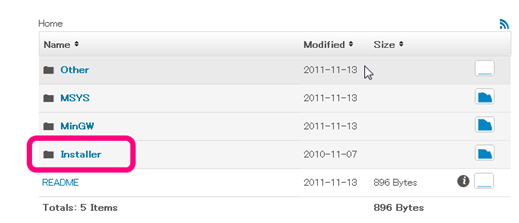
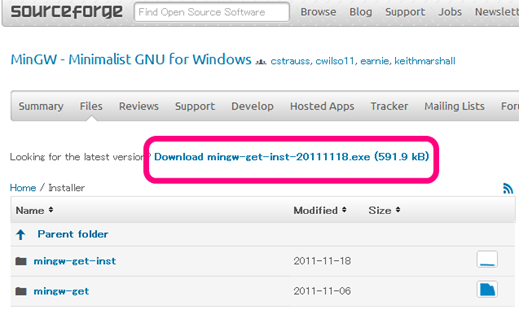
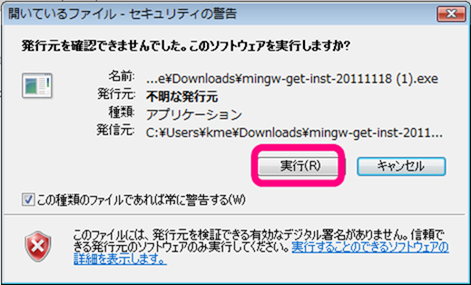
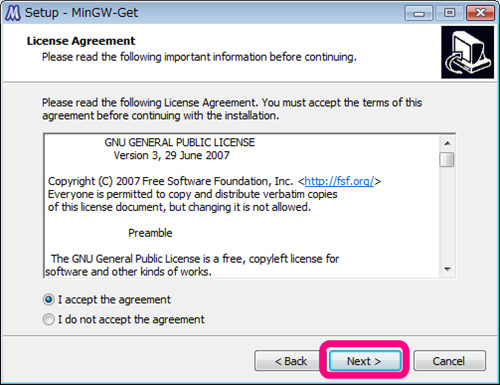
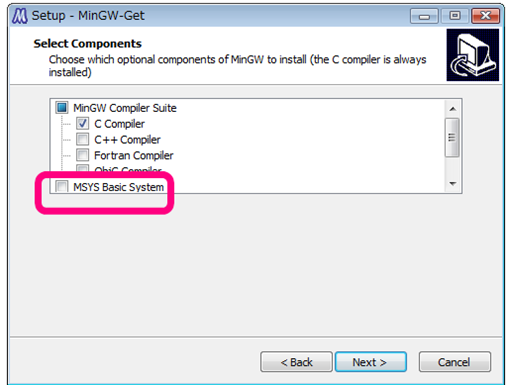
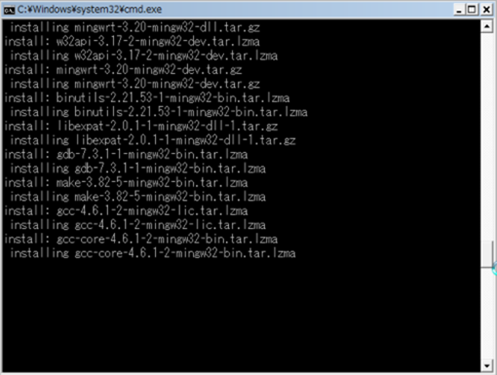
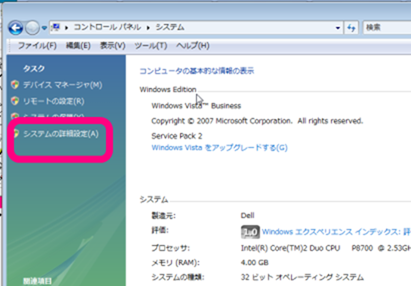
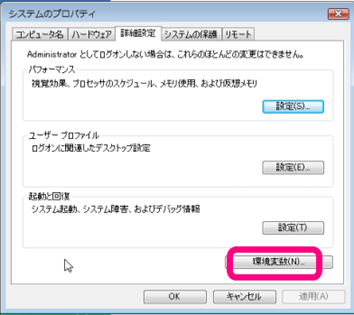
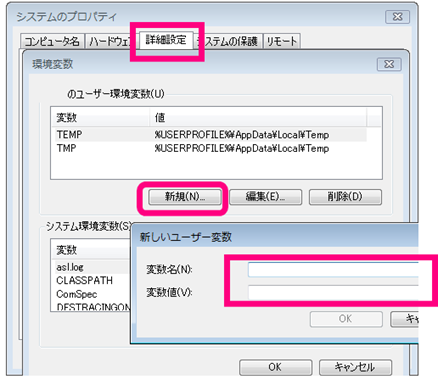
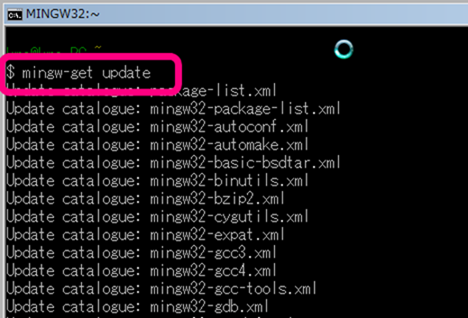

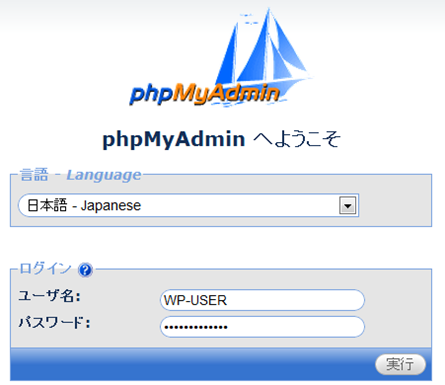
コメント